
В этом уроке я покажу вам, как создавать ретекстуру одежды для «The Sims 4» на примере создания женского топа.
Для работы вам понадобятся:
- Вы должны авторизоваться, чтобы увидеть эту ссылку
- Вы должны авторизоваться, чтобы увидеть эту ссылку
- Adobe Photoshop
Запускаем программу The Sims 4 Studio.
Указываем в поле Creator Name свой никнейм.
Ставим галочку Create CAS Standalone, чтобы создаваемая вещь в игре появилась отдельно, а не заменила стандартную.
Нажмите Create Recolor, чтобы сделать перекраску.
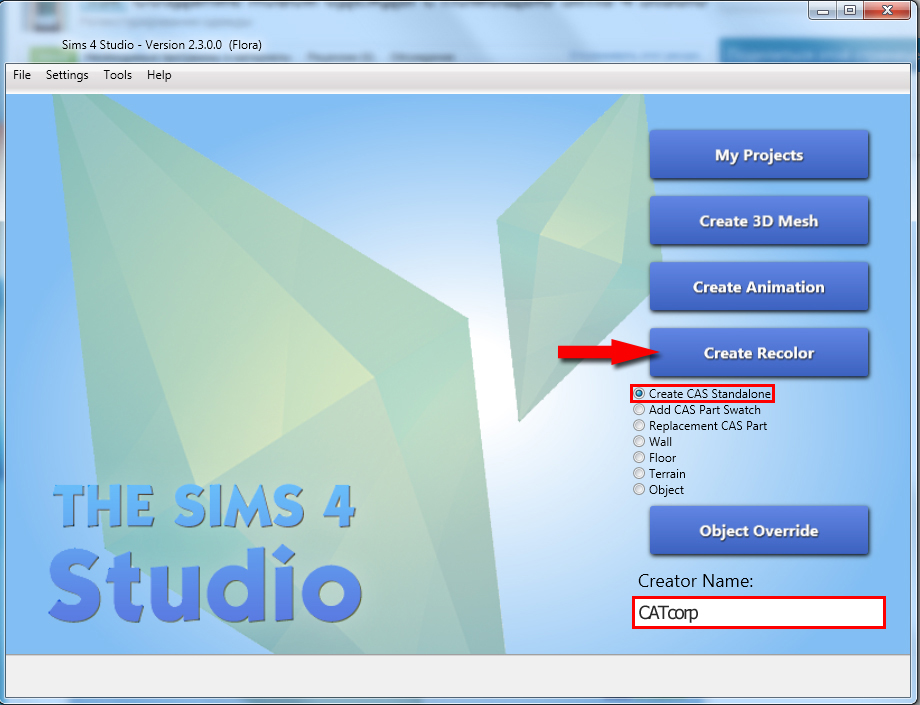
В верху в поле Gender выбираем нужную нам категорию, затем выбираем подходящий меш и нажимаем Next.
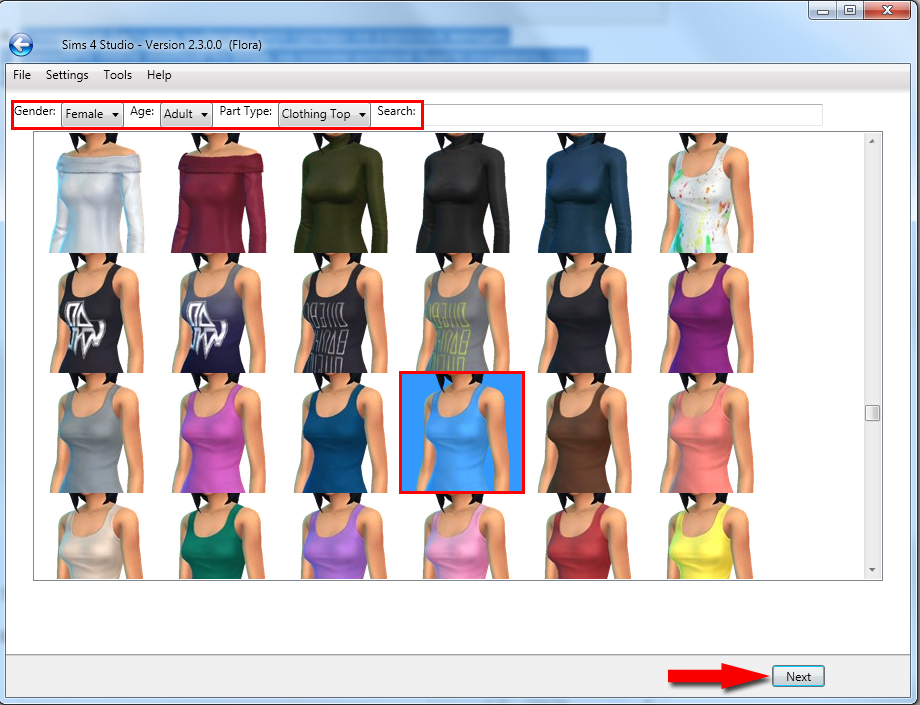
В появившемся окне выберите место, куда будет сохранен ваш файл и даем ему имя.
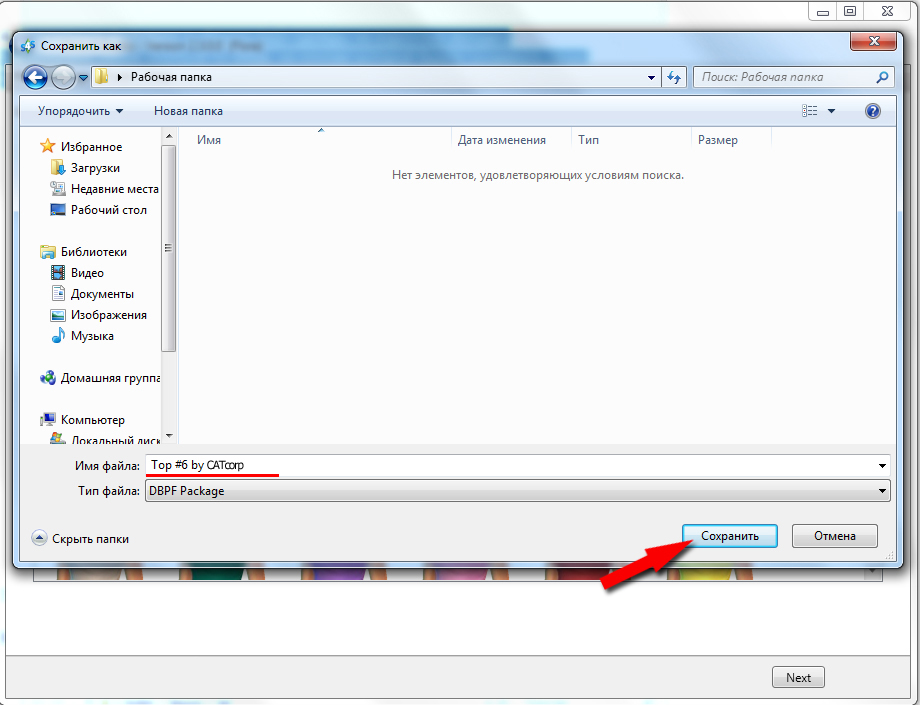
Перед нами открылась 3D-модель симки в выбранном топе. Экспортируем стандартную текстуру при помощи Export Texture.
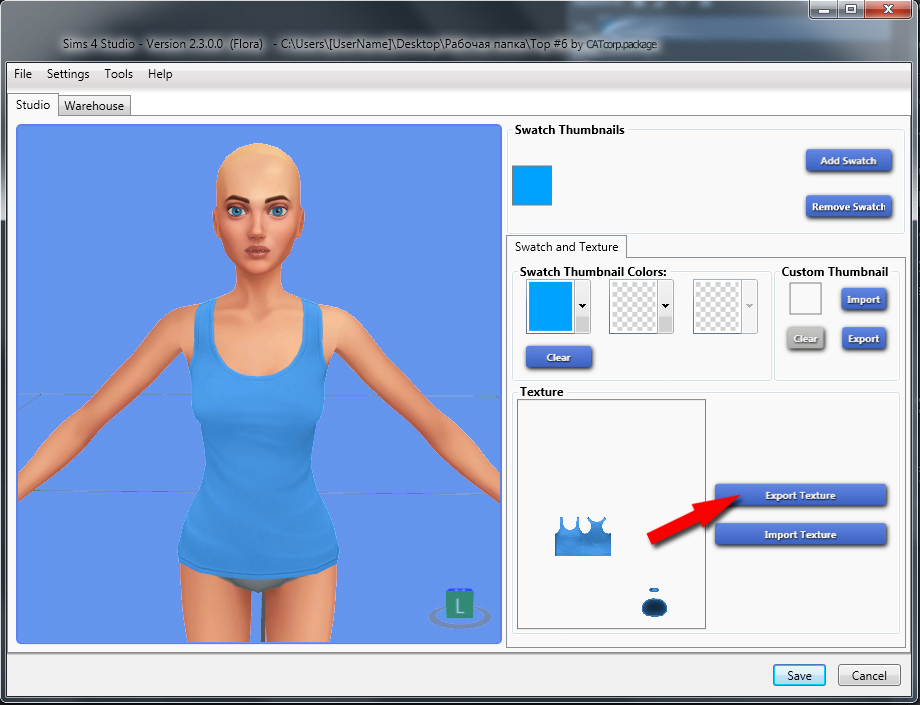
Вписываем название файла текстуры и сохраняем.

Сверните Sims 4 Studio, но не закрывайте. Запустите Photoshop с уже установленным плагином DDS и откройте текстуру.
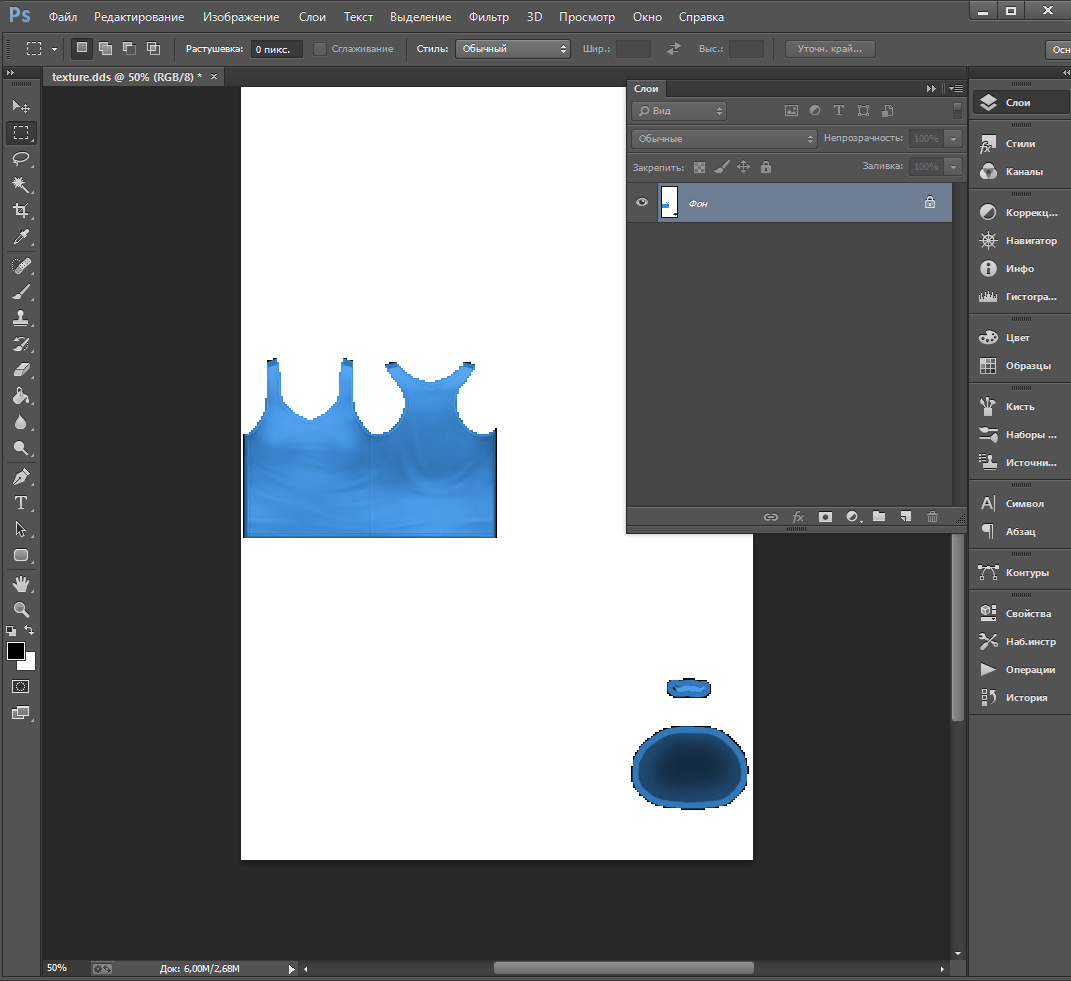
Далее я делаю дубликат слоя с текстурой, фон скрываю. С помощью инструмента Волшебная палочка удаляю фон.
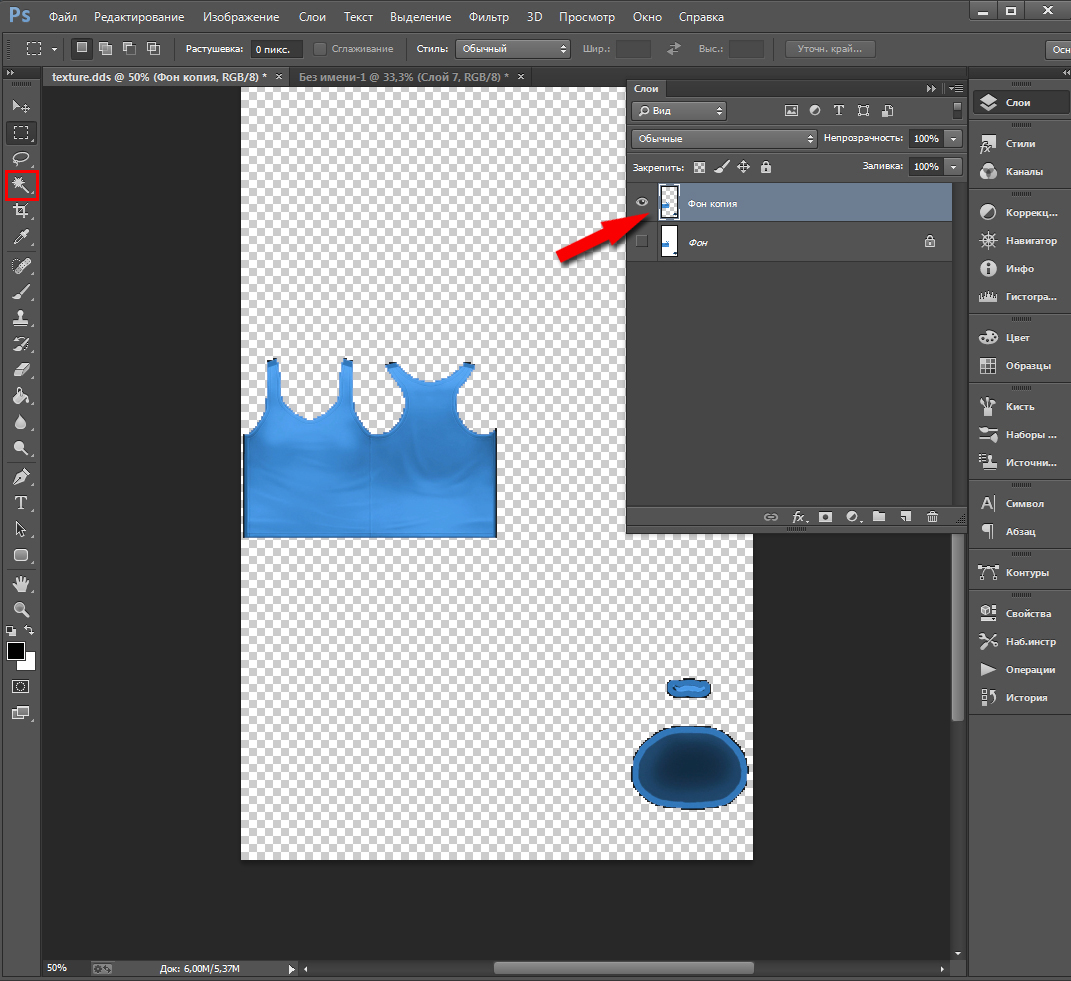
Теперь берем любую понравившуюся текстуру и вставляем ее в наш файл с топом поверх всех слоев.
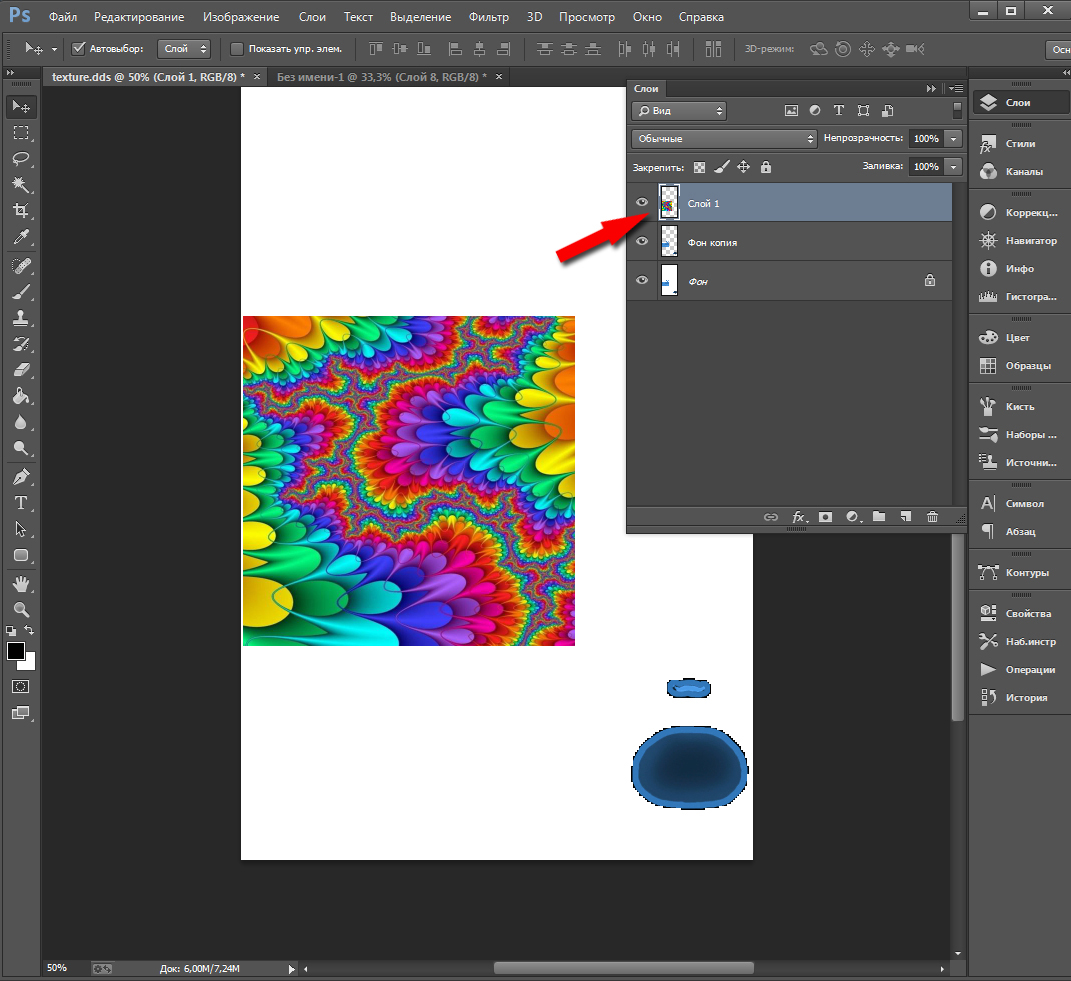
Зажимаем клавишу Ctrl и кликаем между слоем с текстурой и топом. Затем дублируем слой с текстурой и проделываем тоже самое.
Должно получится следующее:
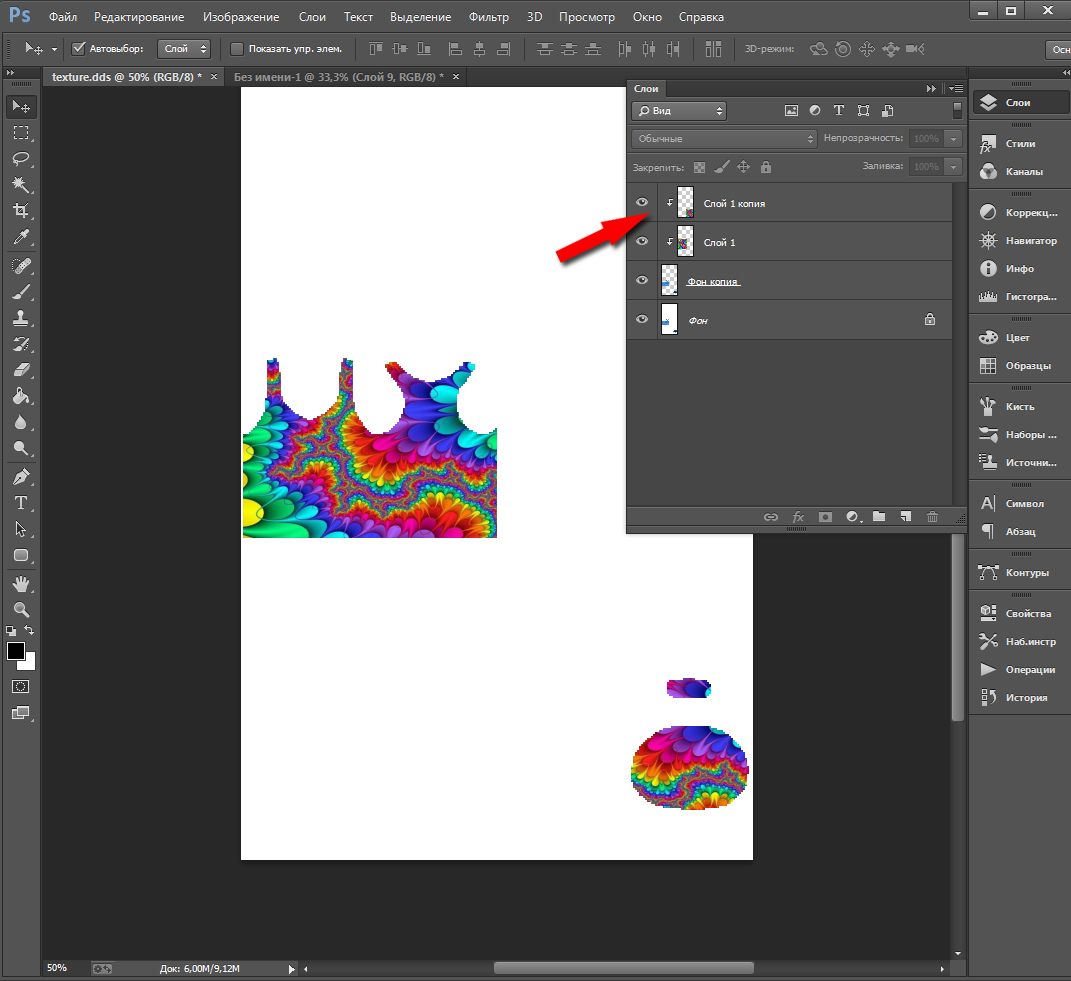
Сохраняем наш результат с заменой: Файл -> Сохранить как
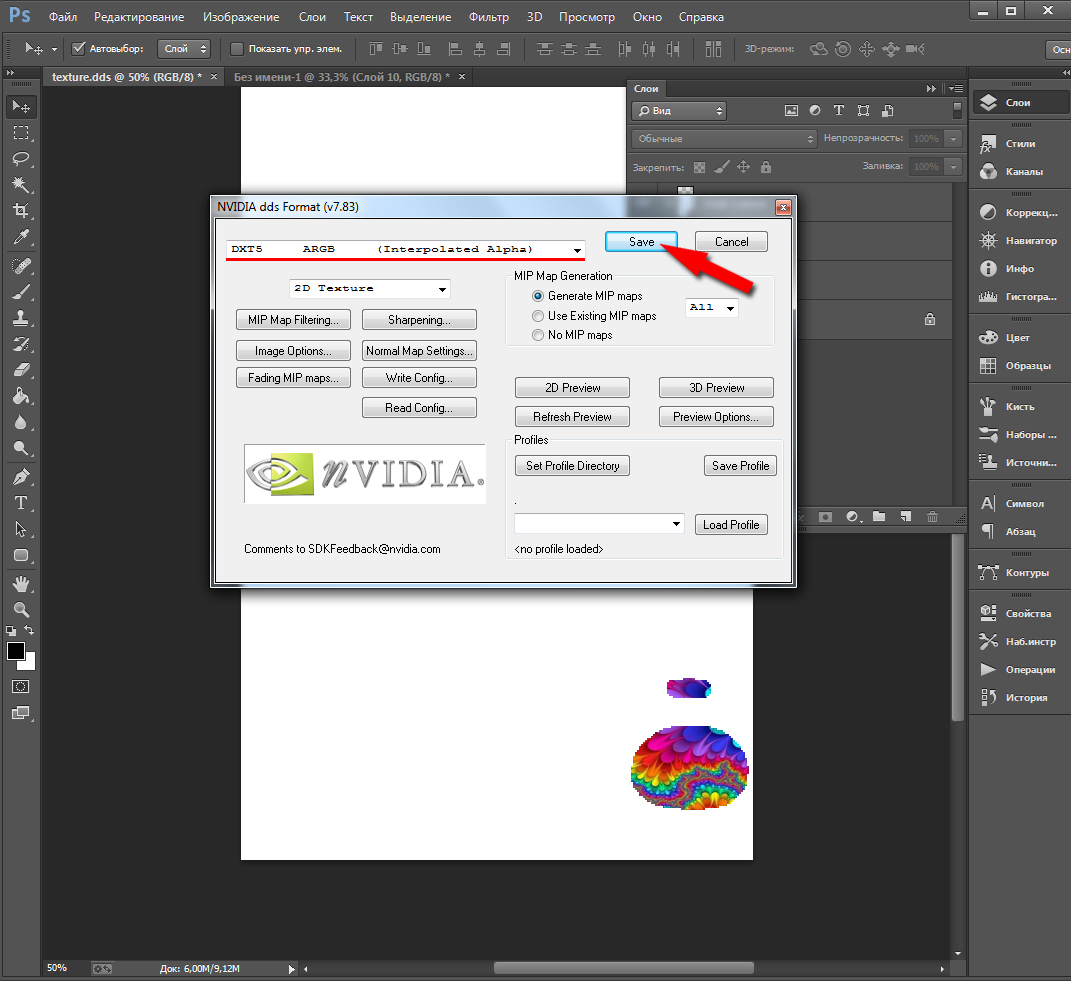
Возвращаемся в Sims 4 Studio и импортируем только что созданную текстуру, нажимаем Import texture.
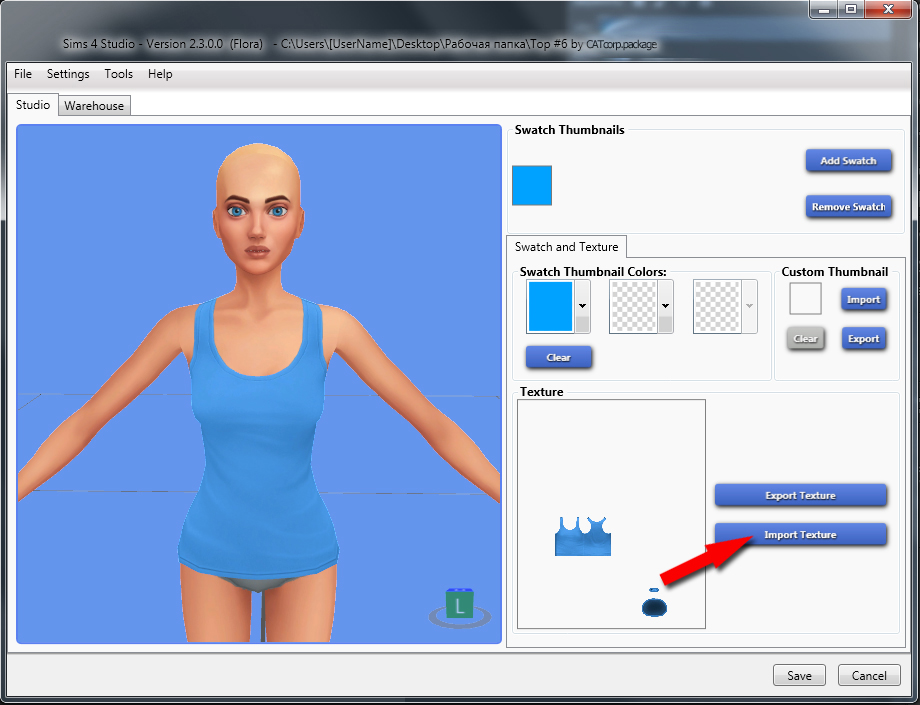
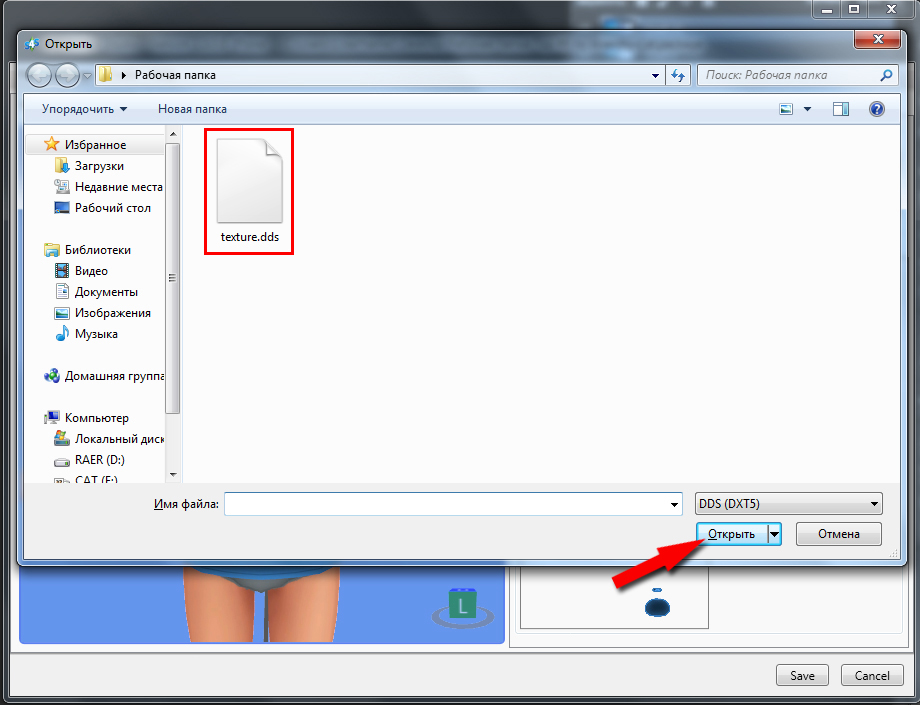
После прогрузки мы видим на модели уже свою текстуру. Если что-то не устроило, можно вернуться в Photoshop и переделать.
Чтобы при выборе перекраски в CAS отображался нормальный цвет, давайте перекрасим. Кликаем по квадратику с цветом и выбираем подходящий оттенок.
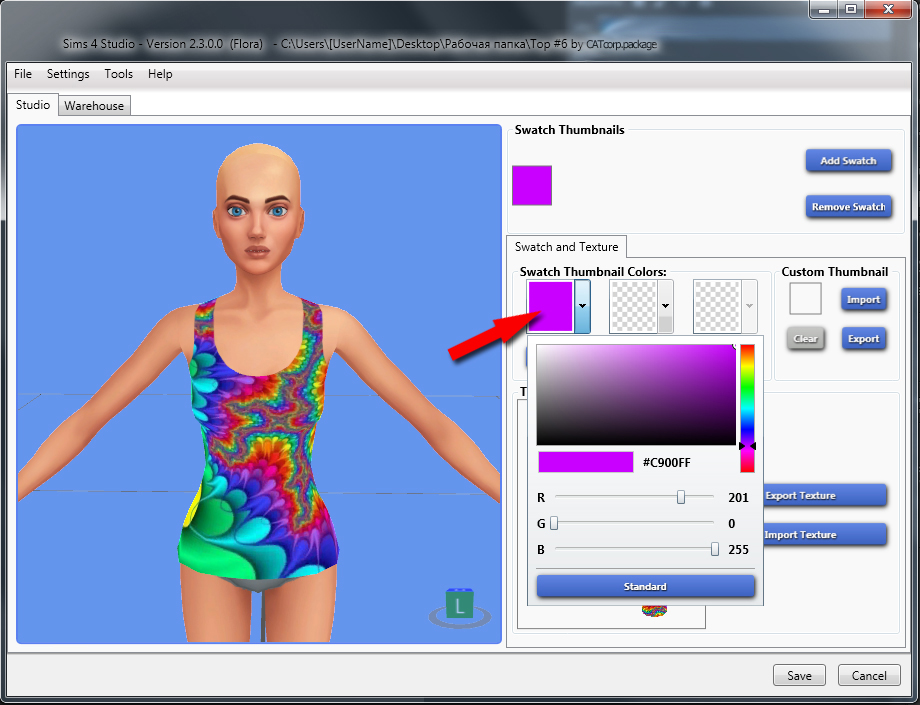
У меня топ разноцветный, поэтому я добавлю еще два оттенка.
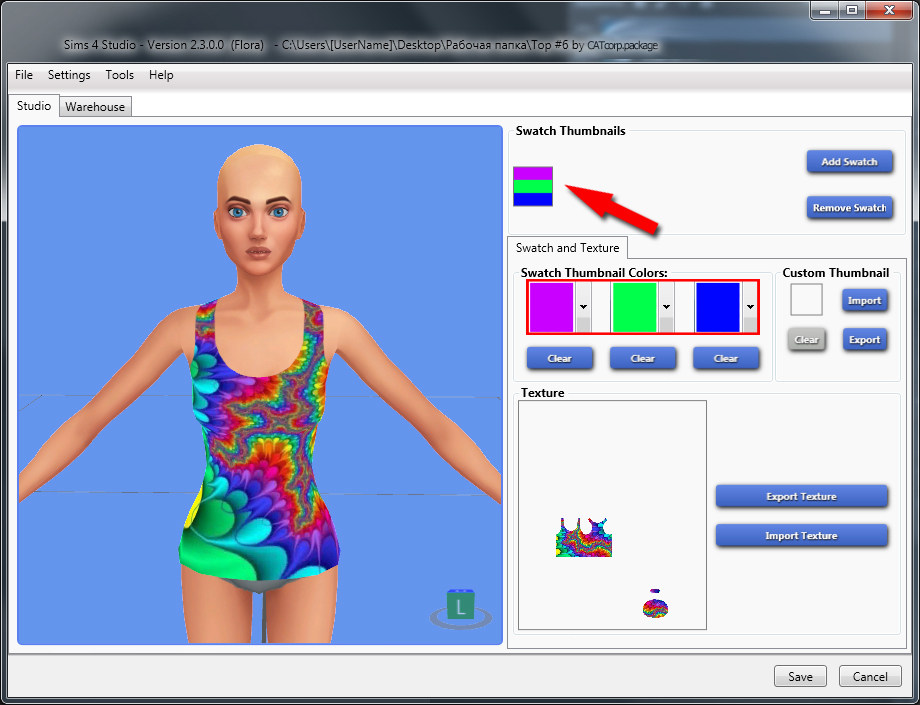
Когда завершите, можно сохранять файл -> Save. После сообщения об успешном сохранении нажмите ОК.
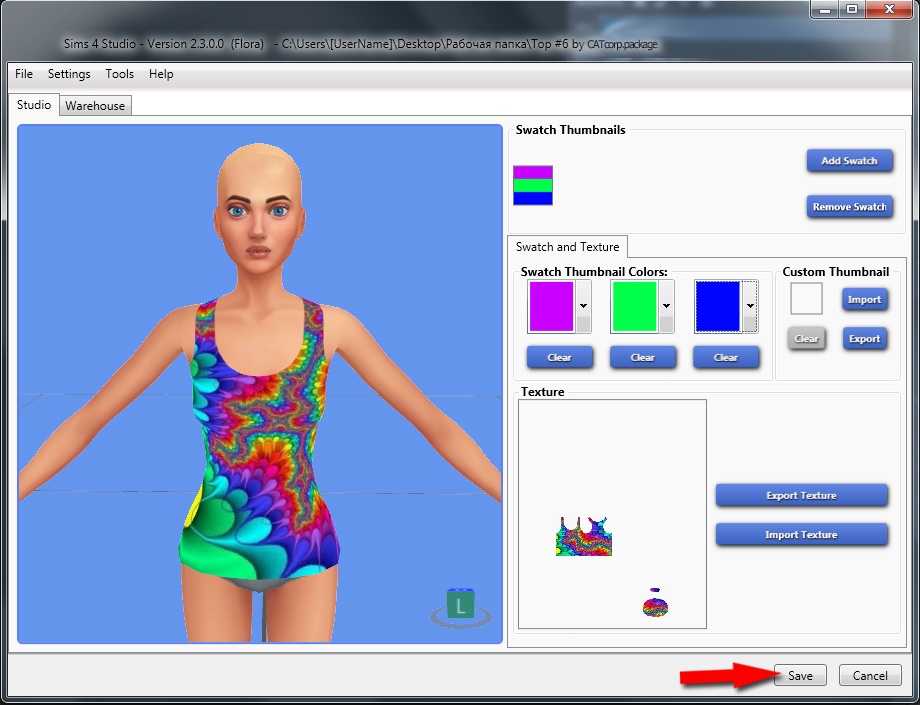
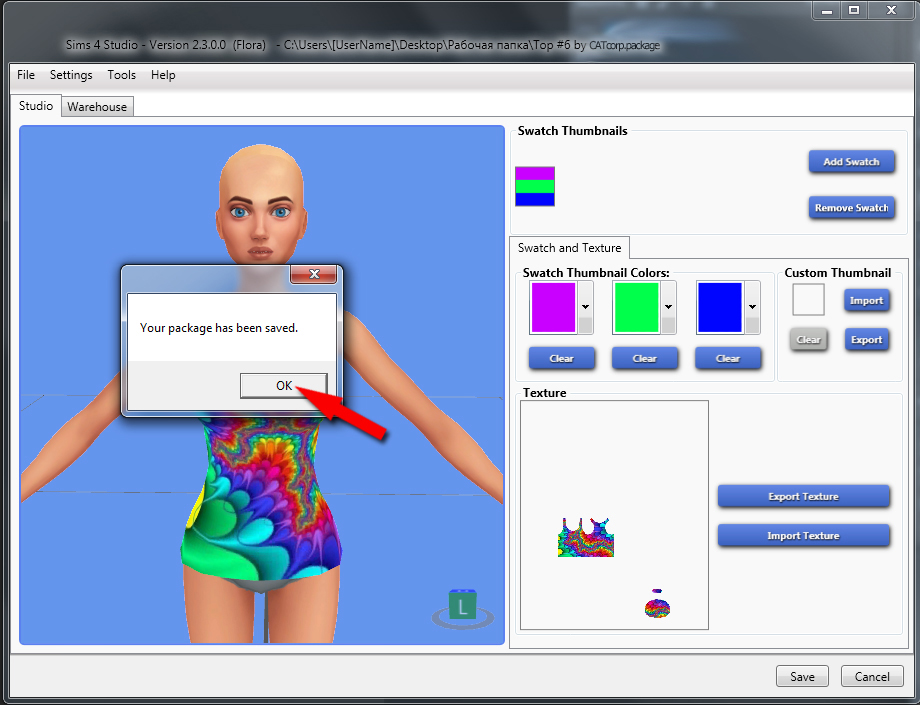
Теперь файл, который вы сохраняли в начале, и есть ваш новый топ.
Последнее редактирование:
